Java全栈程序员之01:做个Linux下的程序猿
Windows10正在成为史上口碑最差的Windows系统

(图侵删)
我曾经花了数次1小时去寻找解决方案去关闭自动更新,包括停掉服务、修改注册表等等。但是都没有成功。
微软自身是知道这个问题的,但就跟过去几年的很多微软的技术框架一样,我就是一意孤行,你能把我怎么的。

(贴在微软总部食堂的一张图片)
很多跟我一样的朋友现在使用widnows10的唯一理由是:我不得不用。但是,我们用它的时间正在越来越少。简言之就是:能不用,就不用。Windows系统正在成为我的一个游戏机,即便这样,它也不够合格:
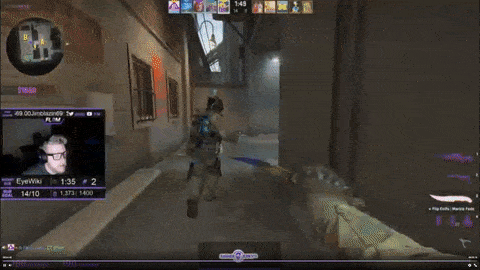
Windows之所以成功,是因为它本来的理念是设计的让傻瓜也能用。但是现在,它正在把我们当成傻瓜。
那么,作为程序员的你,哪些工作是可以远离Windows的呢?如果你是一个Java程序员,那么恭喜你,对于Windows,眼不见心不烦。
当然,即便不用Windows,我们还可以有多种选择,比如mac os。但是,如果你手头没有mac本,或者跟我一样,虽然是个土豪,同时拥有3台mac本,但是还没有豪到给公司每个研发都配置一台mac本的话,那我们就用linux系统吧。

But,用哪个版本?以下都是linux的发行版本哦:
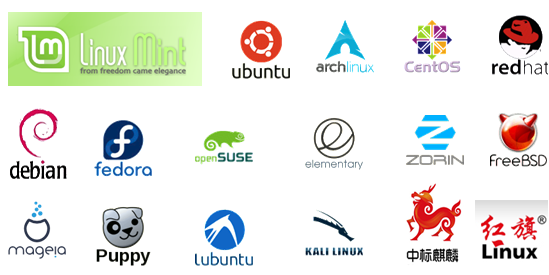
一般来说,在服务器上,我们使用centos。我自己的阿里云服务器也在用centos。而日常开发用,就要使用一个图形化界面比较好的linux系统了。当然,我需要免费的。于是,Ubuntu就成了最好的选择。抄一段来自百科的介绍:Ubuntu(乌班图)是一个以桌面应用为主的开源GNU/Linux操作系统,Ubuntu 是基于Debian GNU/Linux,支持x86、amd64(即x64)和ppc架构,由全球化的专业开发团队(Canonical Ltd)打造的。
一:下载Ubuntu
Ubuntu既然是免费开源的,那我们直接就去官网下载吧:www.ubuntu.com。
由于我们只在个人pc端用,所以我们选择ubuntu的desktop版本用。注意,ubuntu有中文版的系统Ubuntu kylin,名为:优麒麟。我不是要刻意崇洋媚外,但是优麒麟现在争议的问题还比较多,所以,直接下载官方网站的destop版本就行了,毕竟即便是英文版本,安装的时候也可以选择中文显示。
截至当前,我下载的版本是:
ubuntu-18.04-desktop-amd64
下载回来的文件为:
ubuntu-18.04-desktop-amd64.iso
二:安装Ubuntu之准备
有意思的是,虽然之前抨击了一遍Windows,但是我们的安装仍旧要在Windows上进行。因为我知道大多数人还是在windows上工作,手头也只有一台电脑,所以在虚拟机上安装ubuntu就是一种最好的选择了。当然,脱离虚拟机独立安装也是一样的。
虚拟机我们使用的是VmWare,如下:
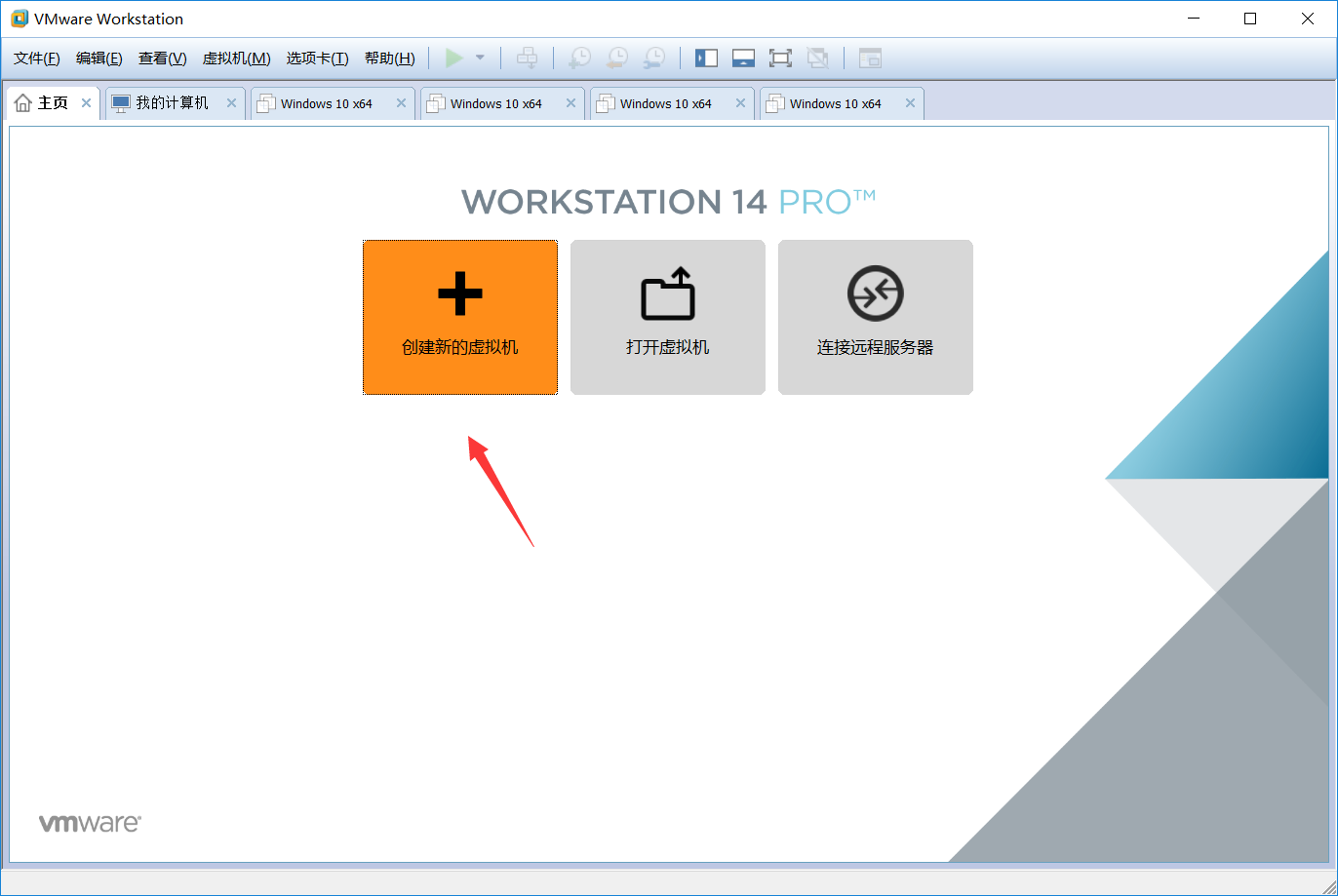
新建虚拟机
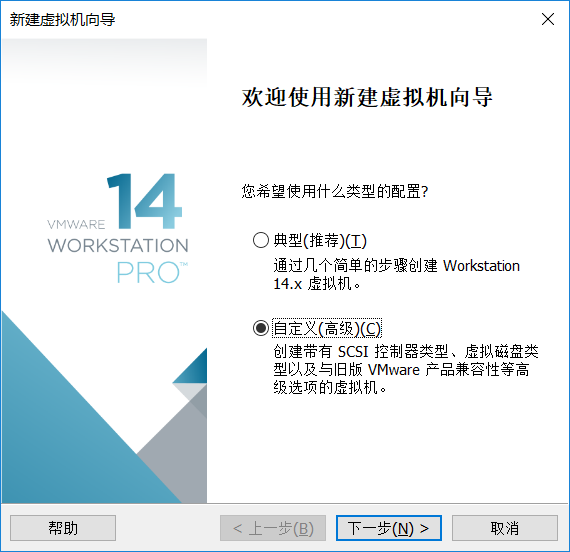
选择自定义

如上选择,下一步

选择稍后安装操作系统
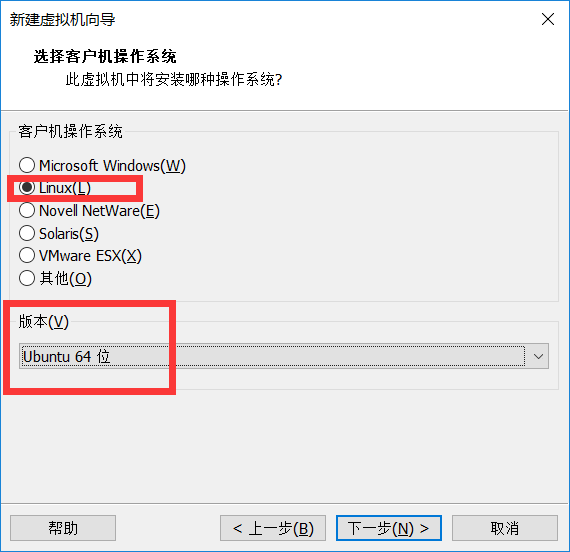
做如上选择
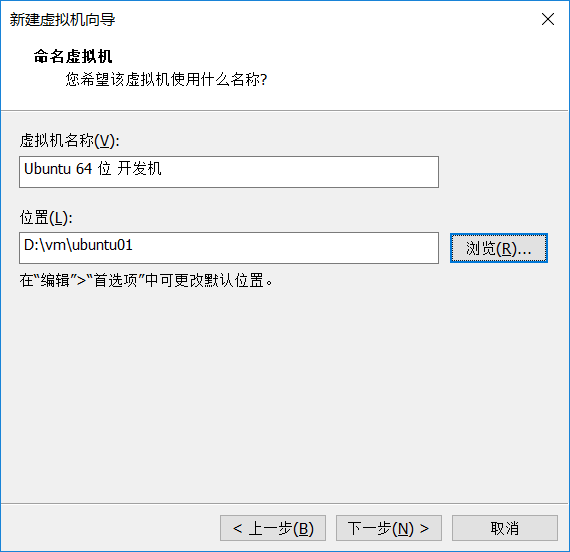
取名,选择安装路径
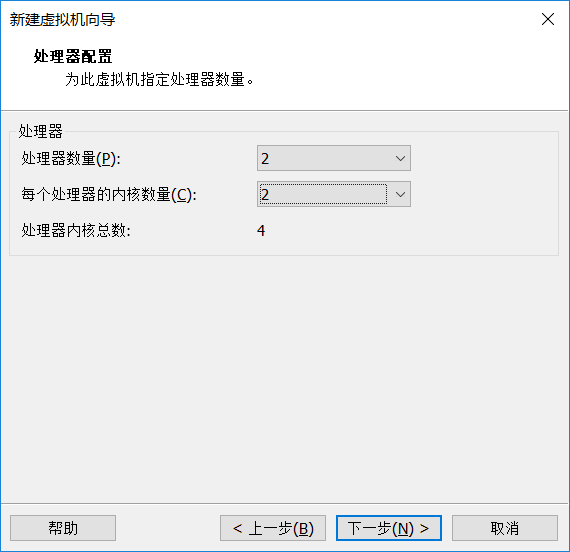
处理器和内核数量,按照自己电脑的实际水平来选,一般取50%即可。
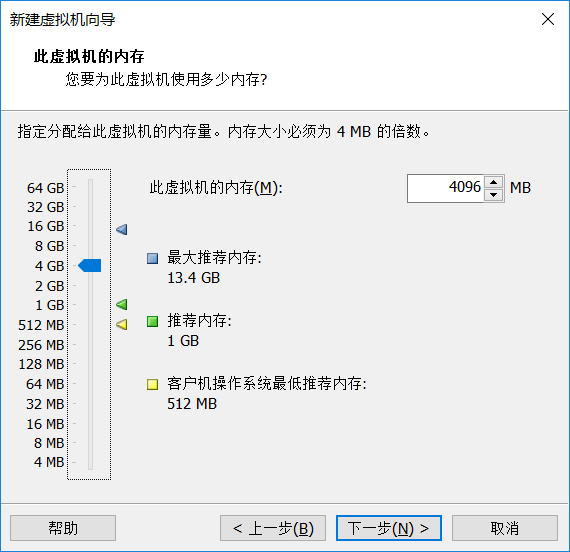
调整内存大小,也可取实际内存大小的50%即可
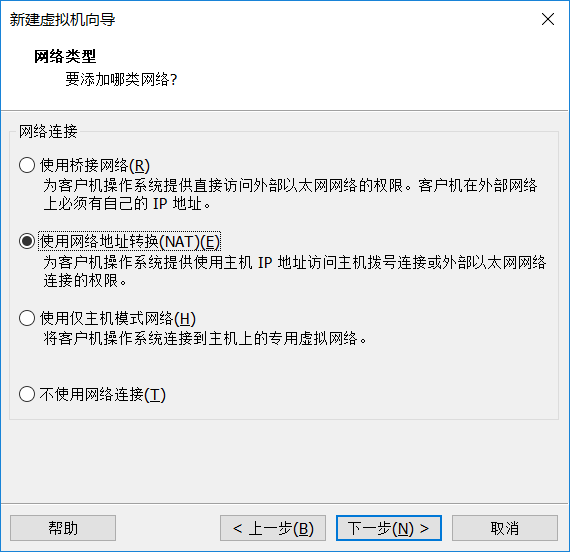
上面选择NAT。为什么要选择NAT呢?为了我们一安装完毕Ubuntu直接就能脸上互联网(如果宿主Windows本身已经连上网络了的话)。
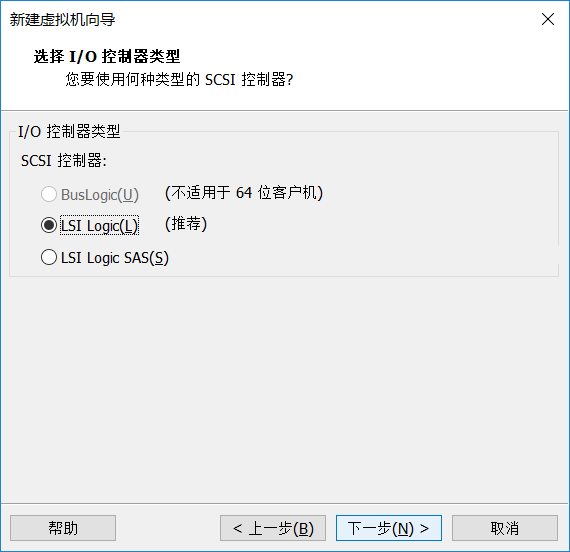
默认选择
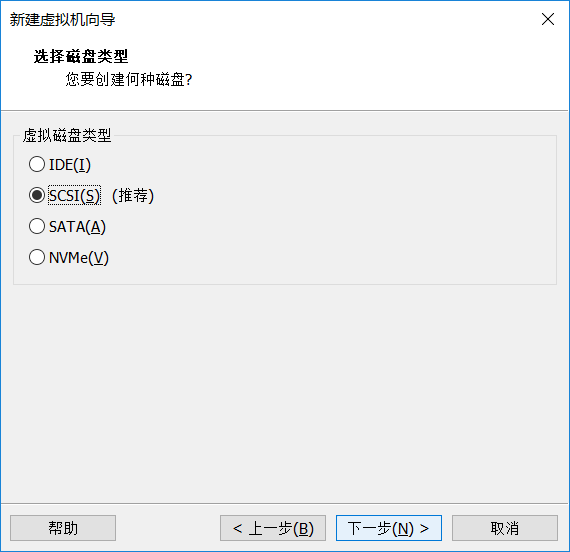
默认选择
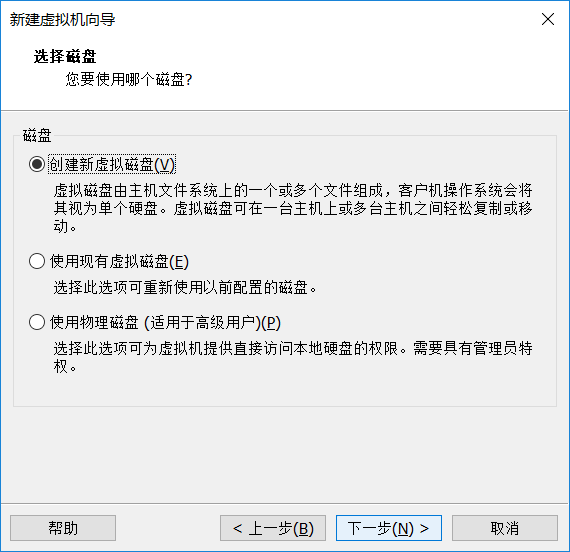
选择创建新虚拟磁盘

磁盘大小为40G对我来说就差不多了,文件选择为单个文件

为文件名取名
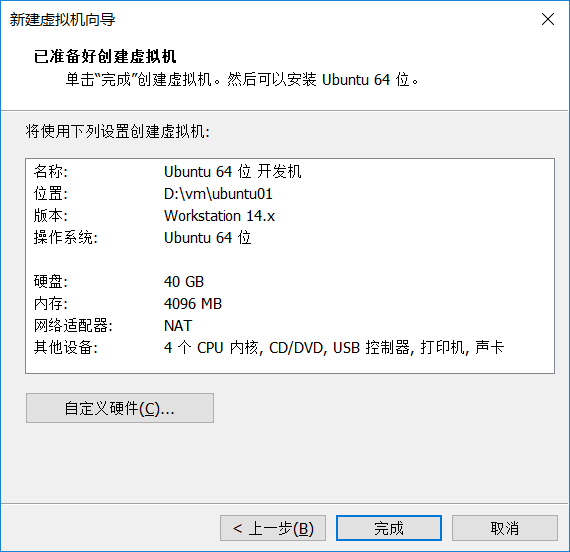
完成。
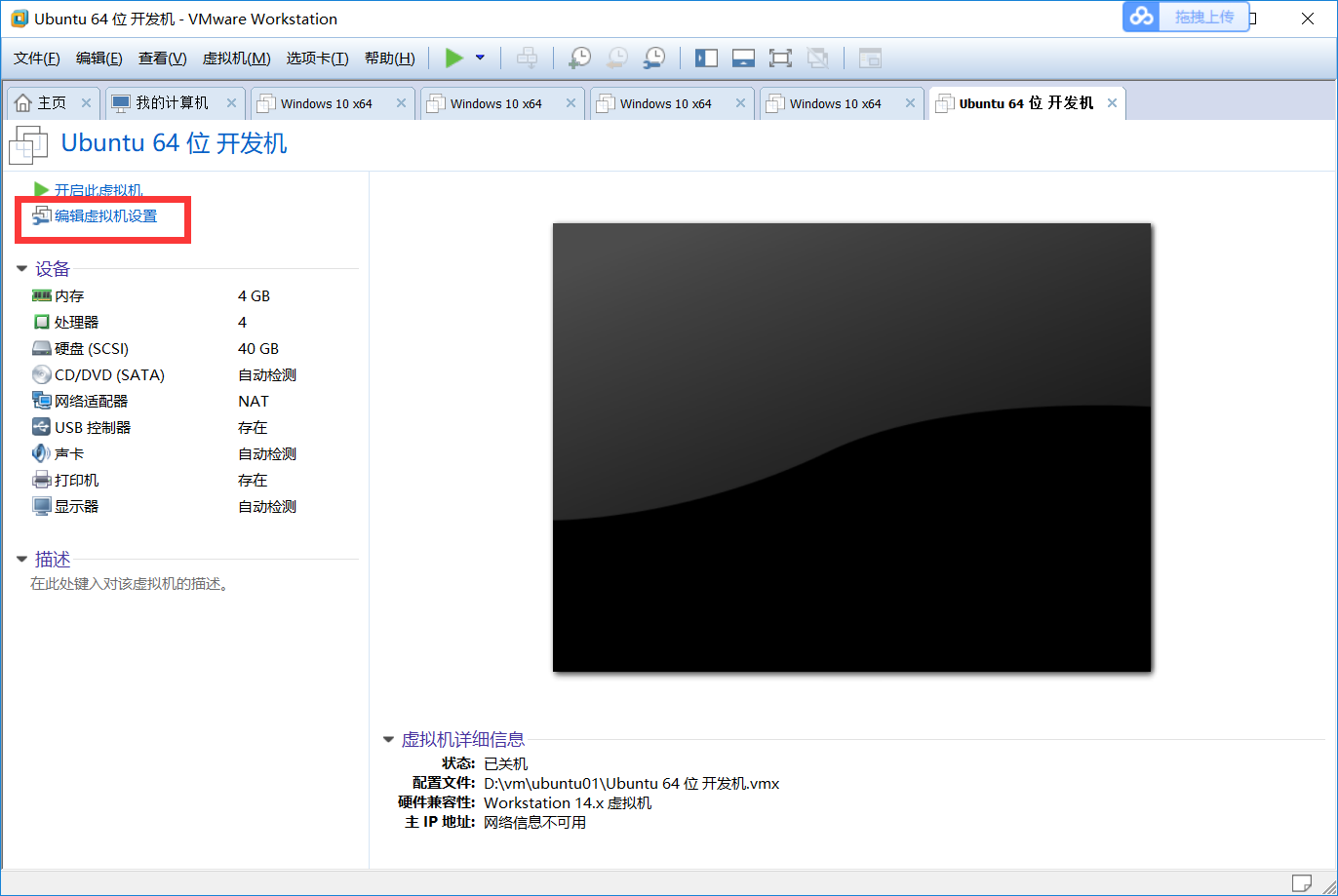
选择编辑虚拟机设置

选择iso文件路径。
以上虚拟机就配置完成了,直接启动。
三:安装Ubuntu
直接启动ubuntu

对E文没有特殊爱好的,选择中文就行了
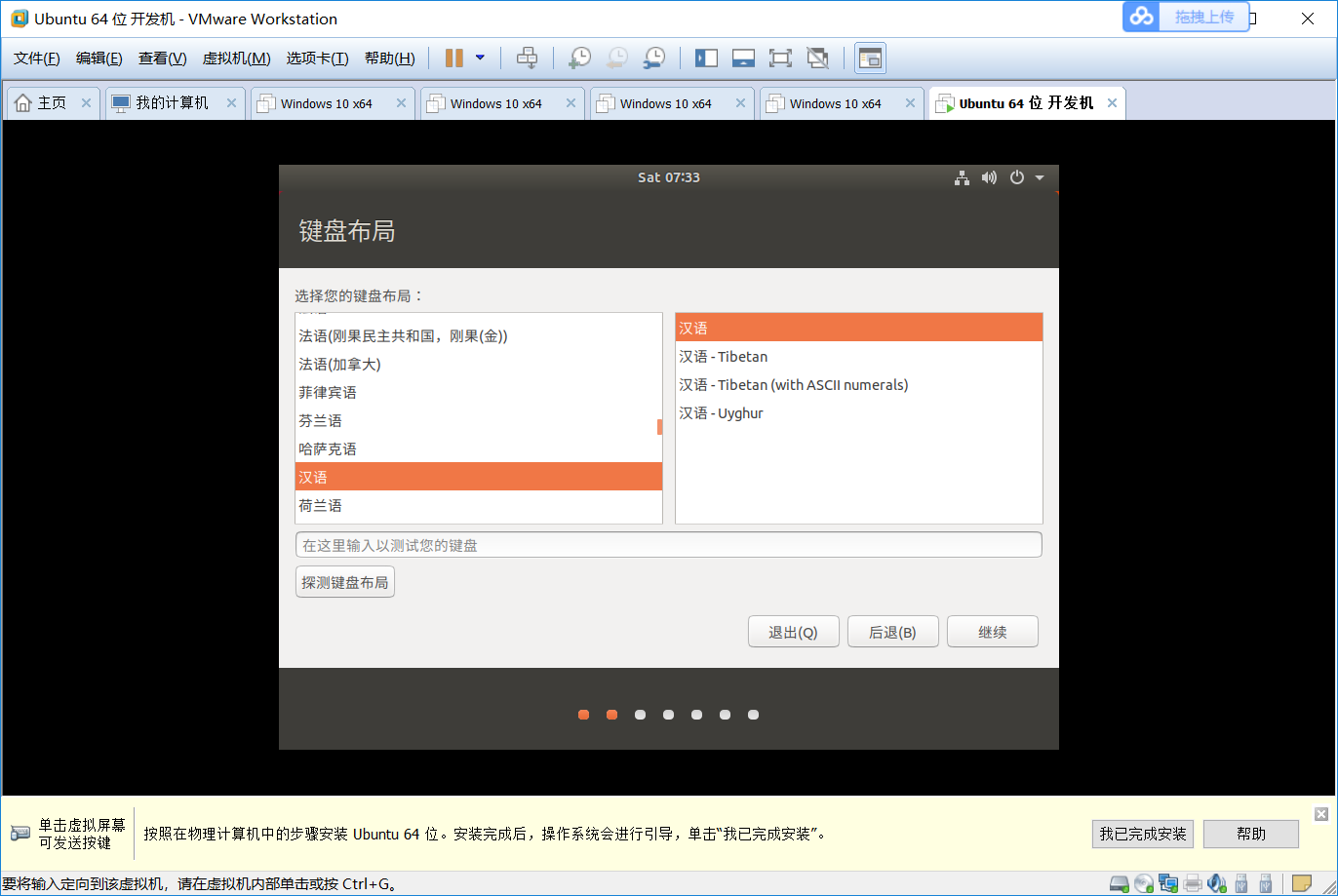
键盘布局也一样
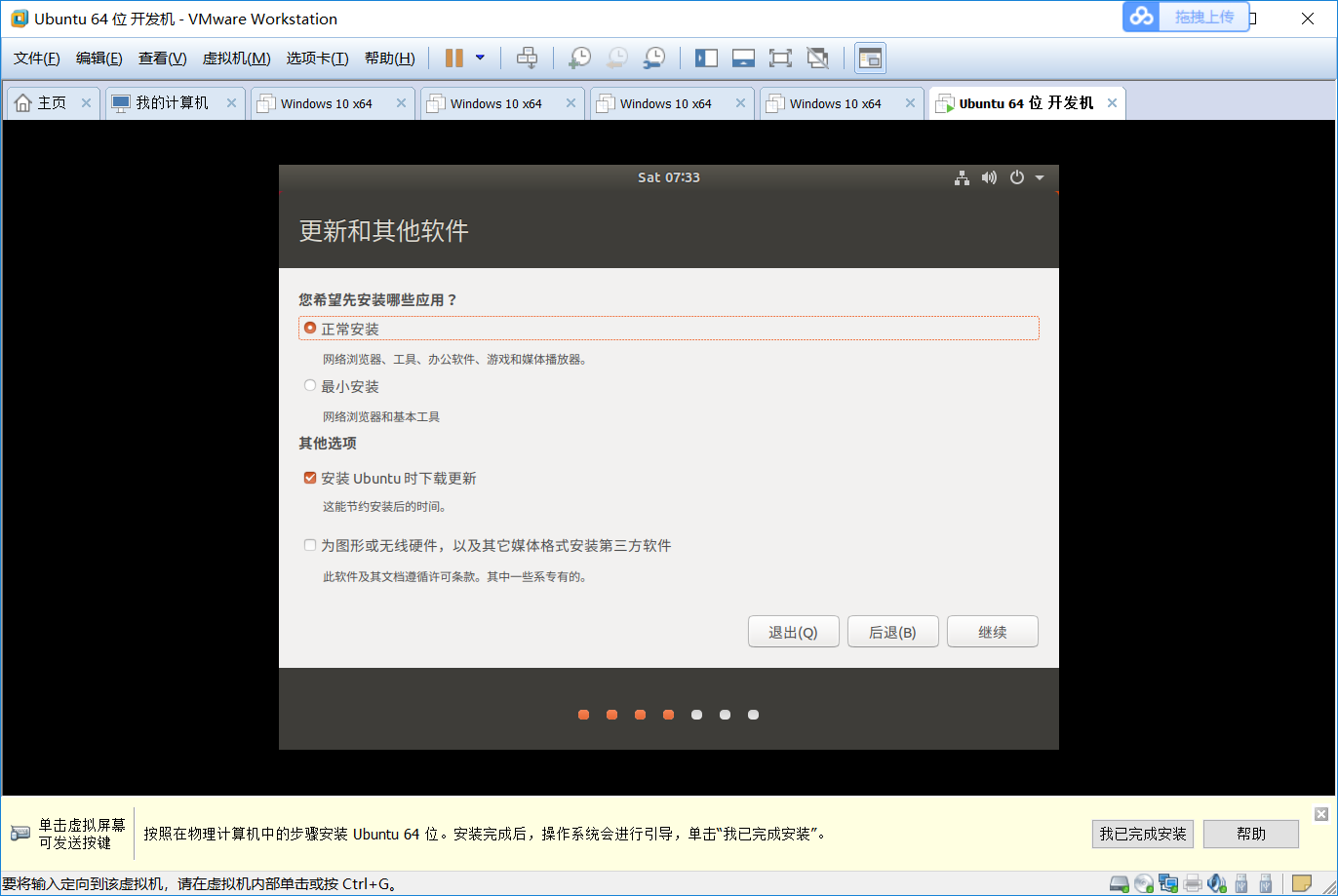
默认选择

默认选择
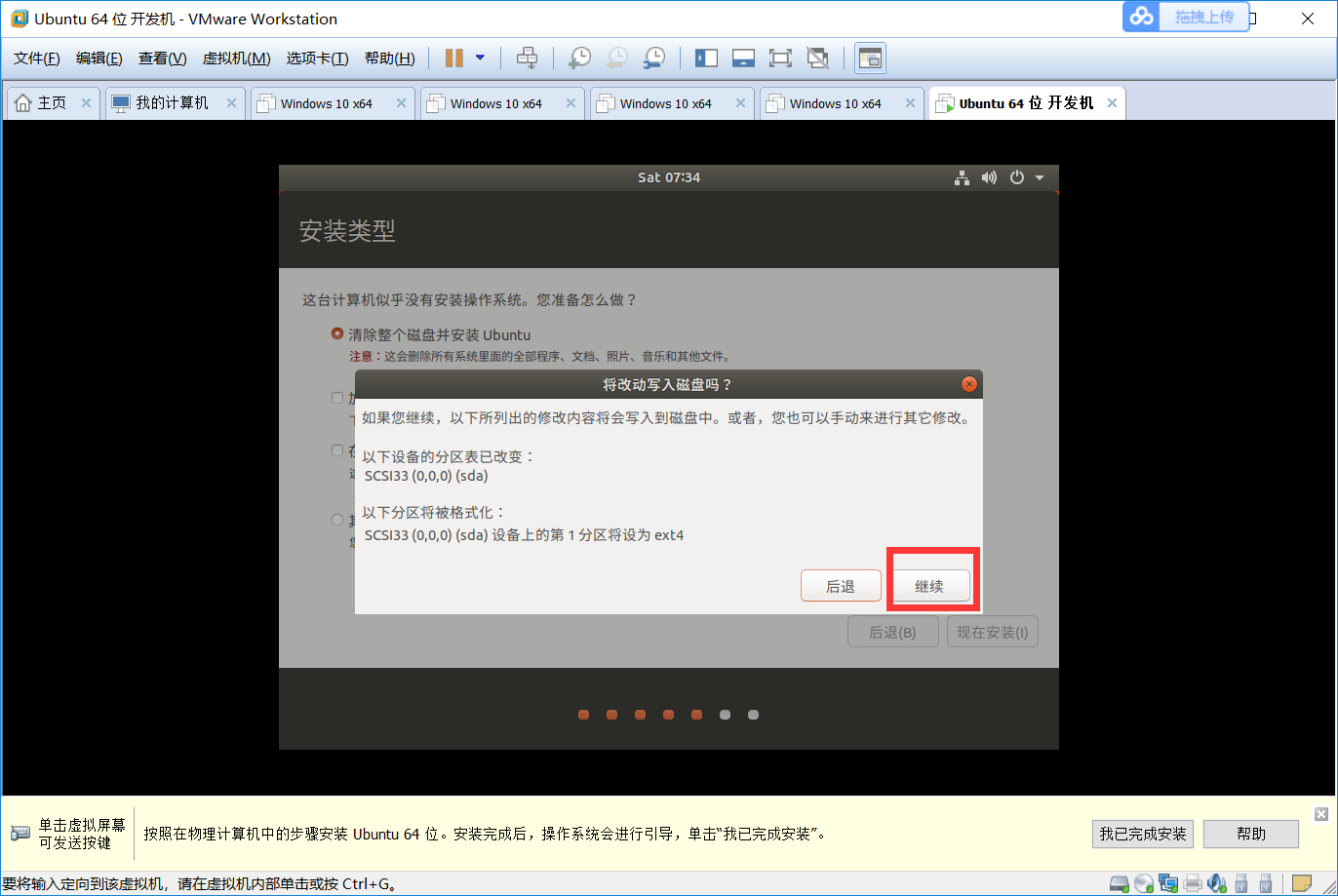
这里选择“清楚整个磁盘并安装Ubuntu”,点继续
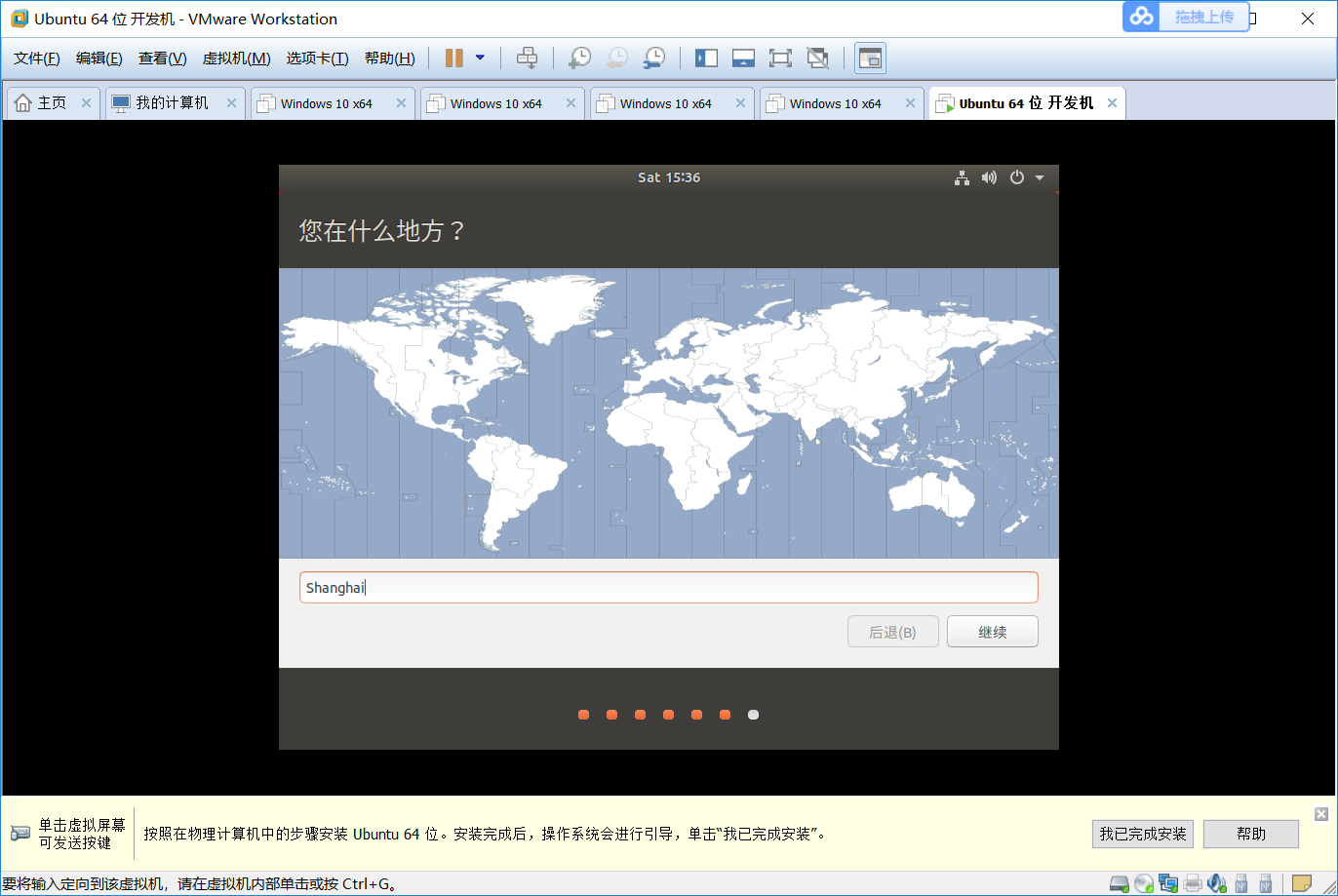
时区选择,注意,没有beijing哦,只有shanghai
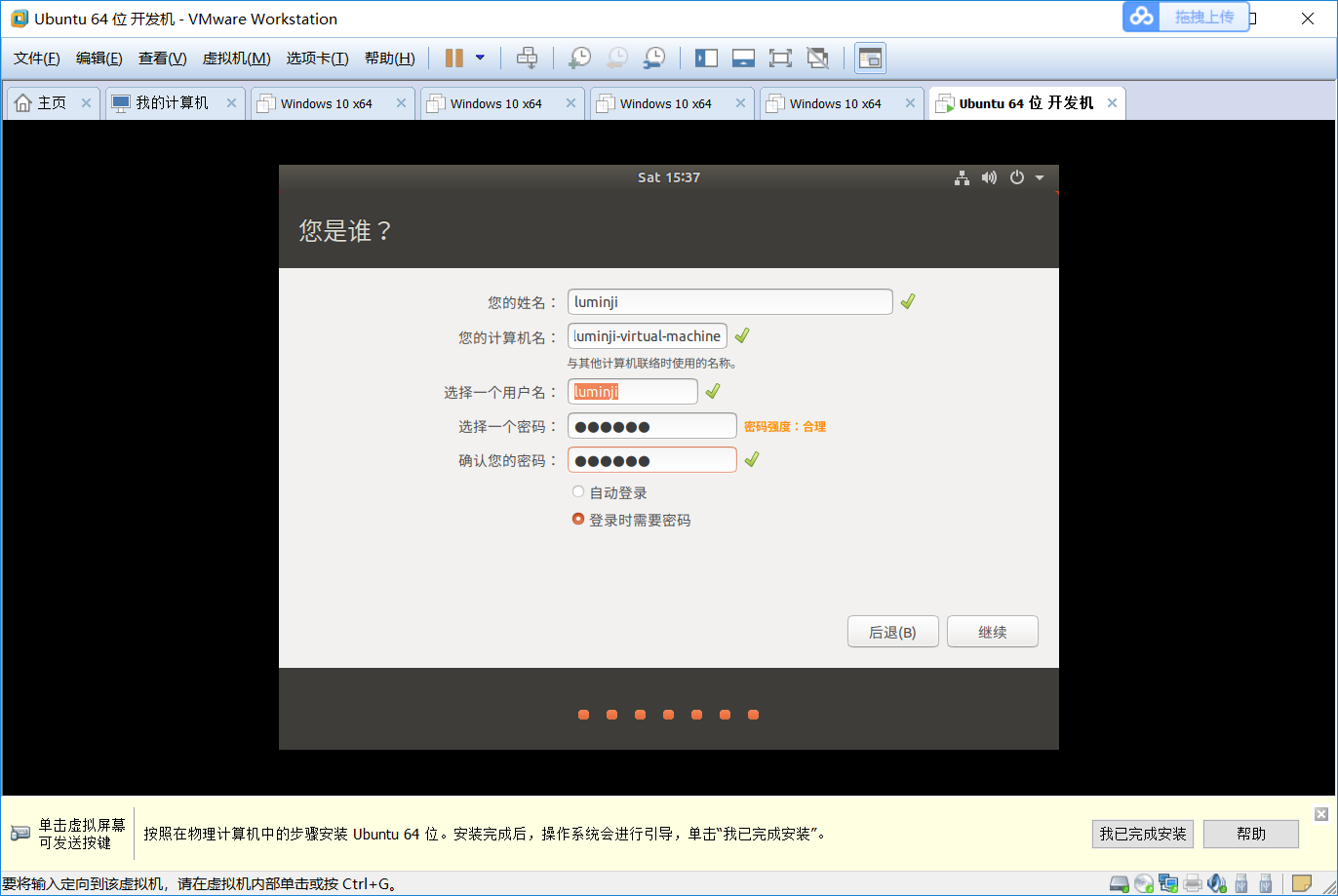
按需设置自己的姓名、用户名、密码

等待安装过程吧
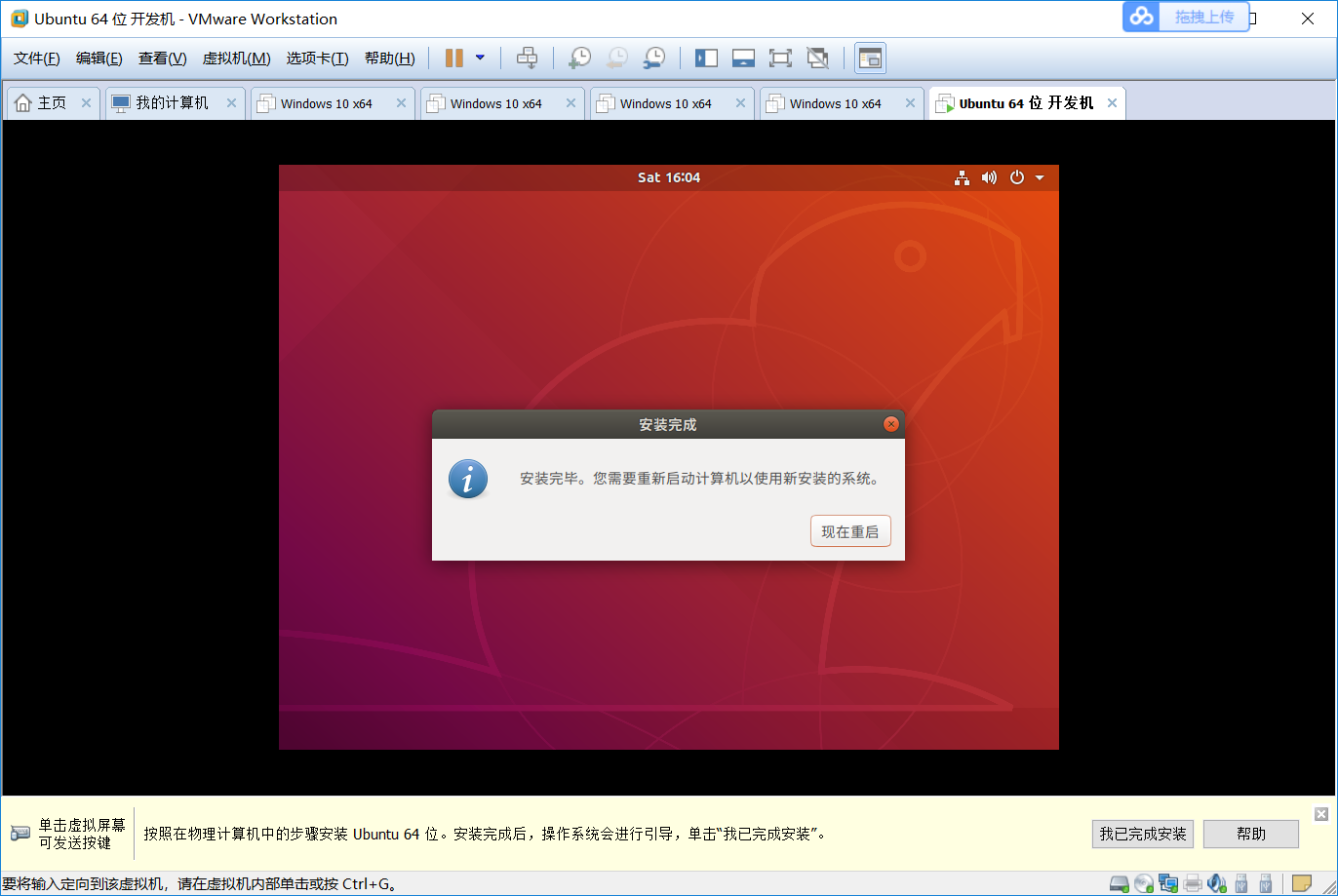
安装完毕提示重启
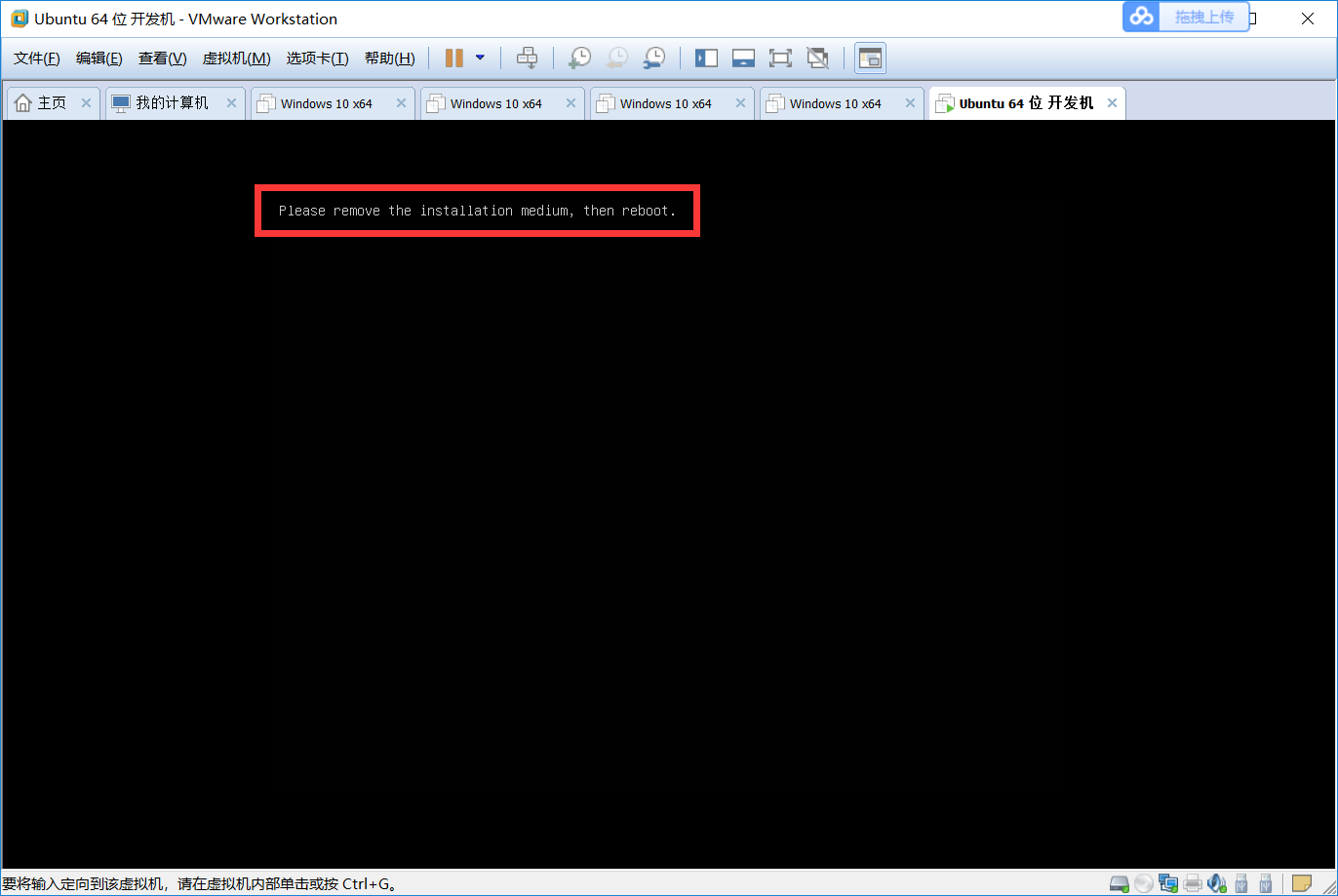
重启后,要求我们移除安装盘(其实就是那个iso了),于是,让我们回到vmware的设置界面
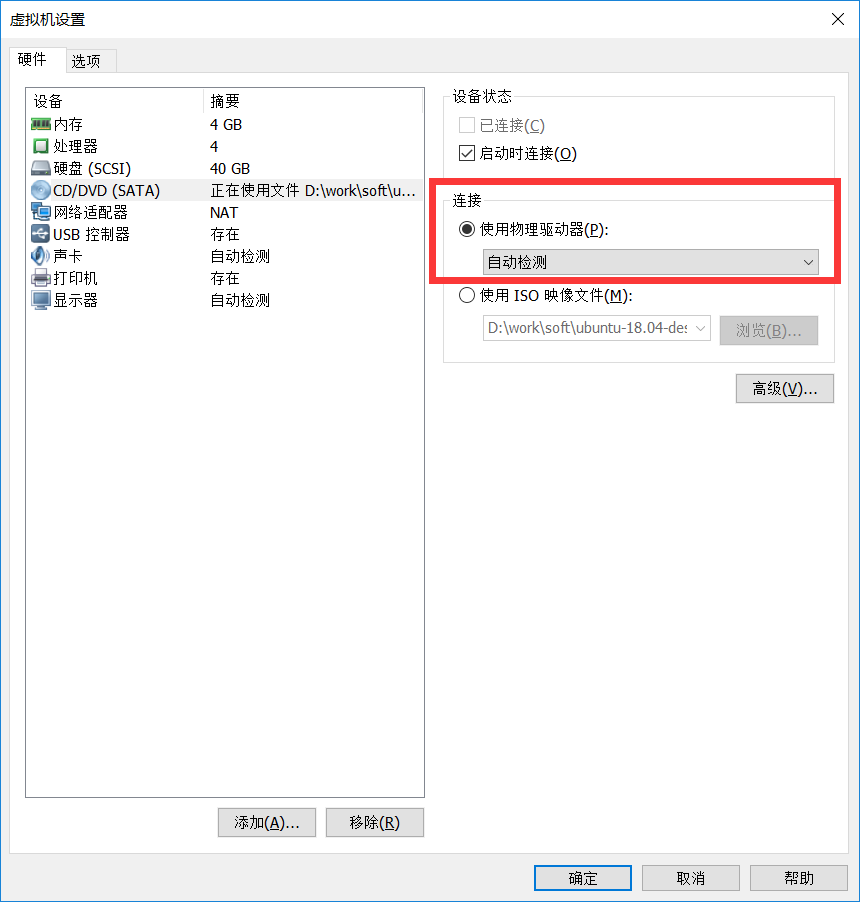
如上选择,再重启,是不是开心的看到了ubuntu的界面了?
四:设置root密码
Ubuntu默认都是普通用户,没有root权限。
要切换到root用户,就要给root设置初始密码,输入命令:
sudo passwd
输入初始密码并设置root密码。
设定root密码成功后,输入 su 命令,并输入刚才设定的root密码,就可以切换成root了。
可以尝试重新进入客户端工具,然后输入su,试着切换一些目录,如下:
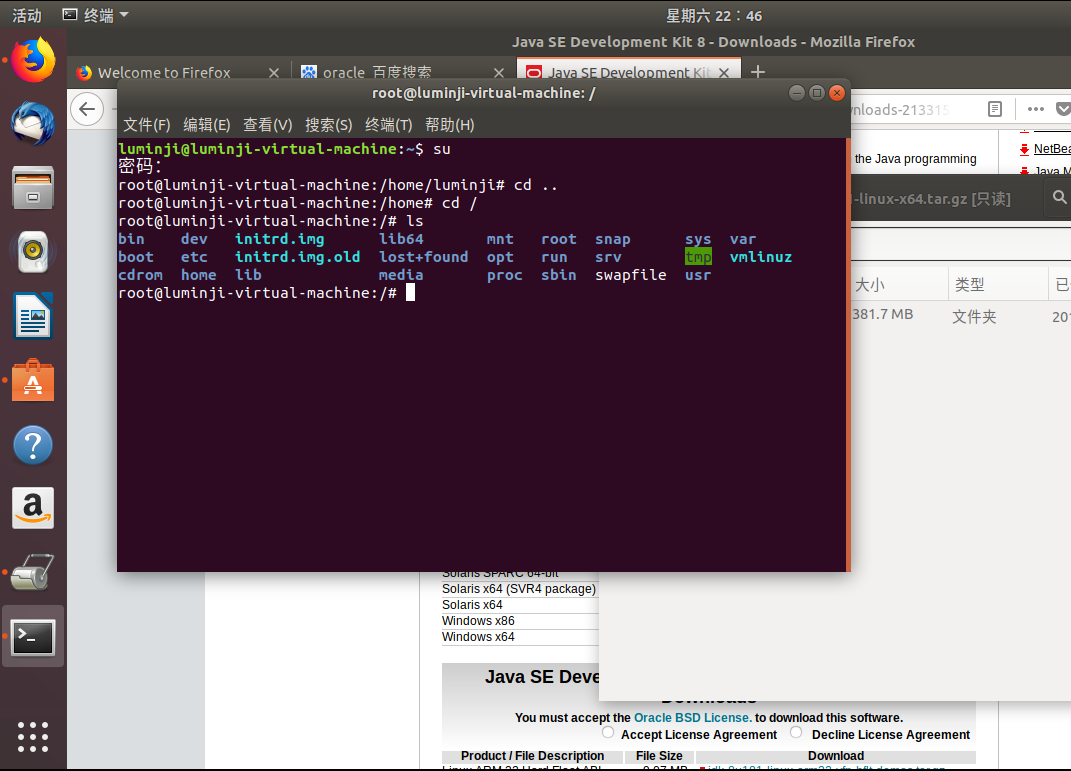
至此,Ubuntu的安装和准备工作已经完成了,下一篇,我们将尝试经典的HelloWorld了~~
华丽分割线
===========================================================
最课程JavaEE+互联网分布式新技术开班进行中,来http://www.zuikc.com看看吧;
更多技术文章和开班信息请加入,
QQ群:






 浙公网安备 33010602011771号
浙公网安备 33010602011771号